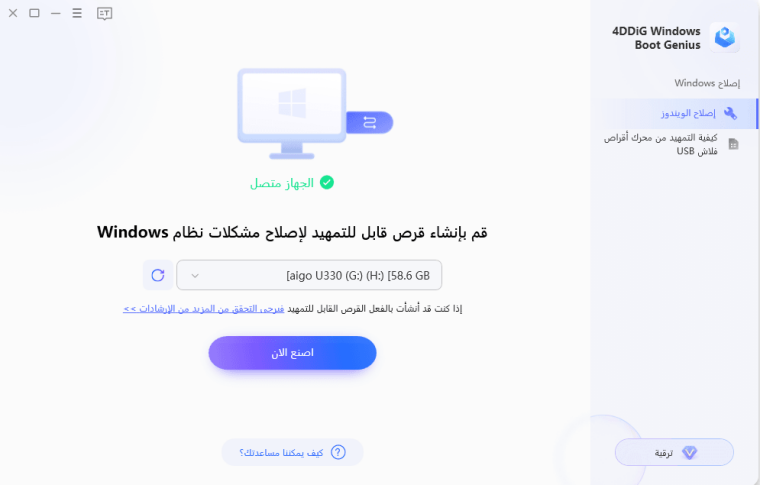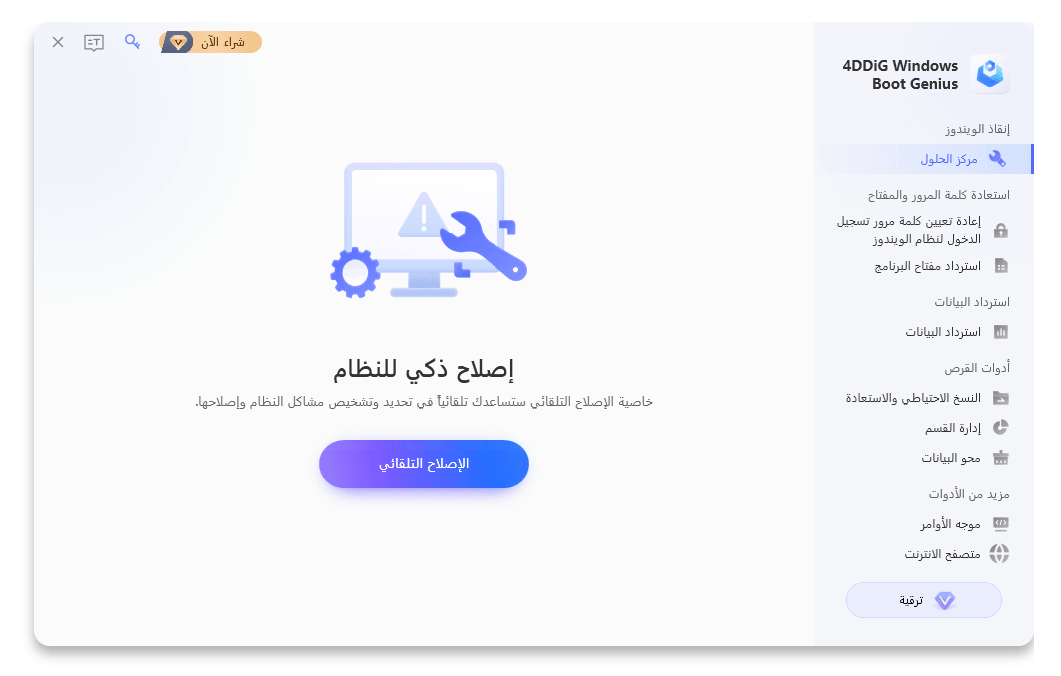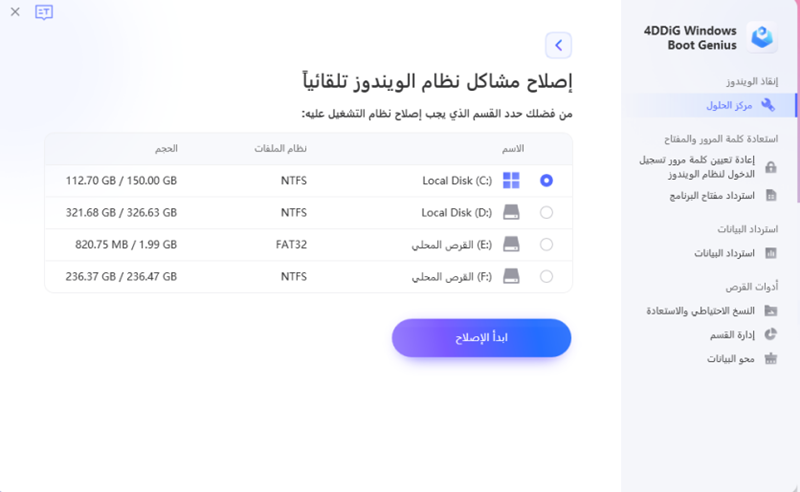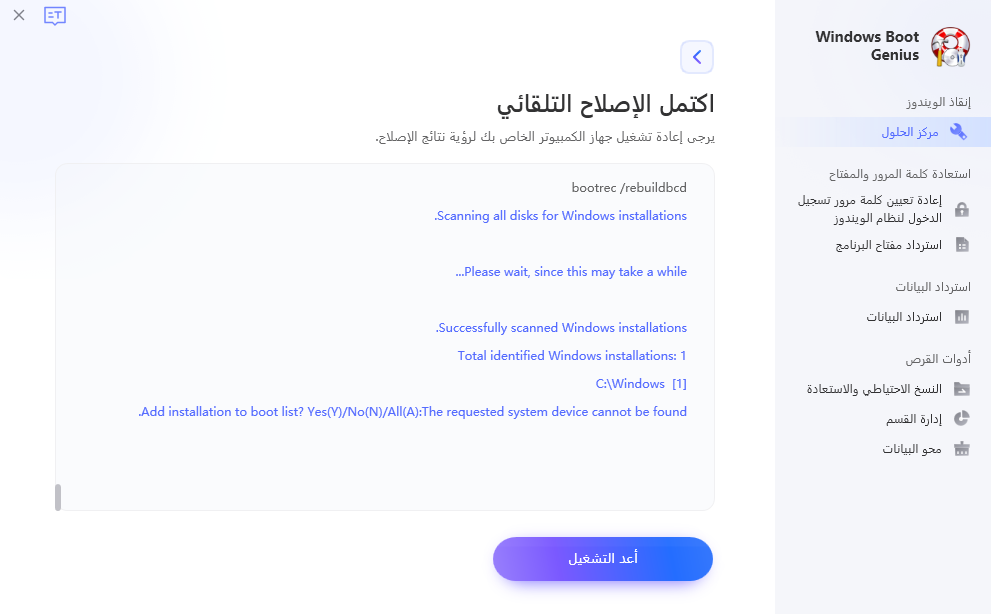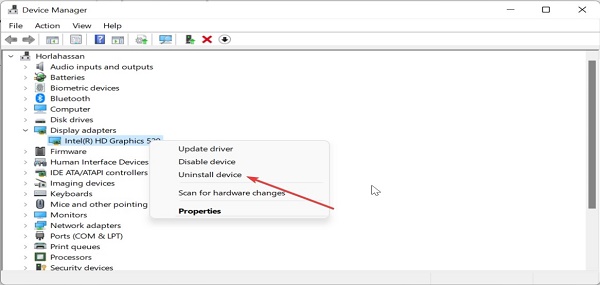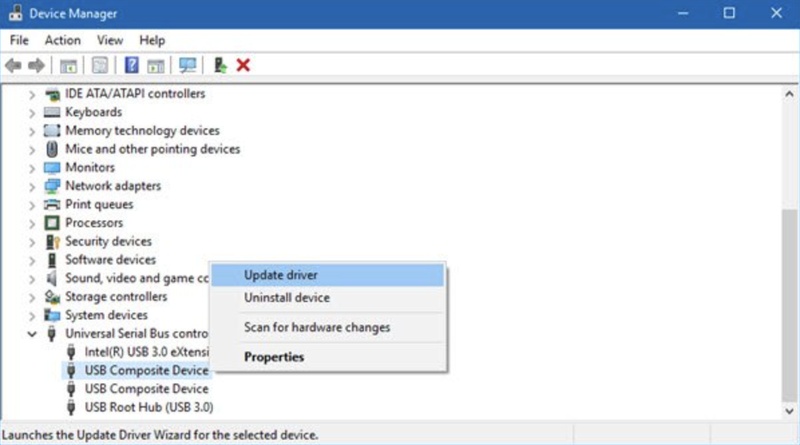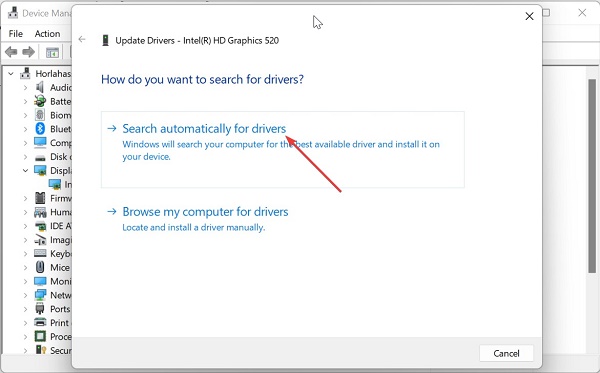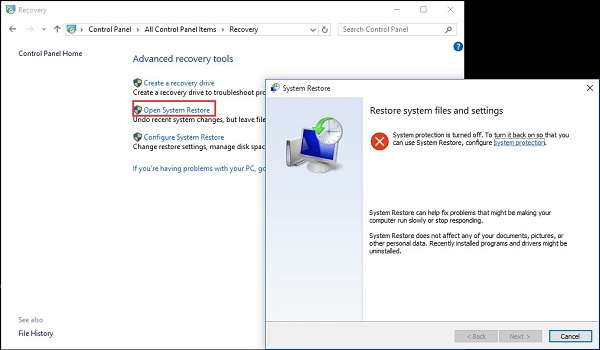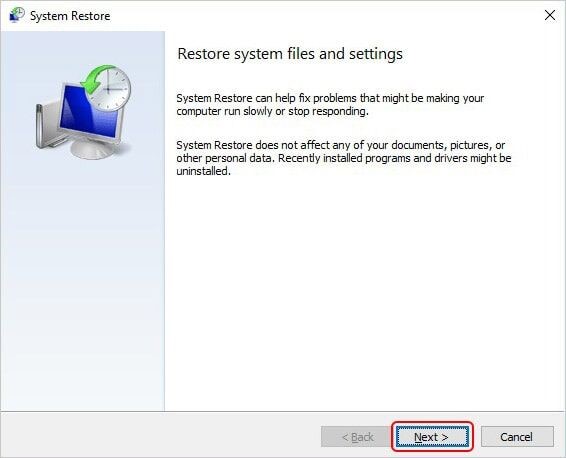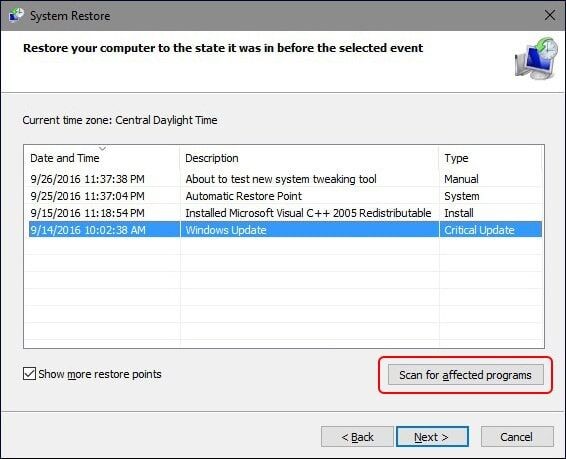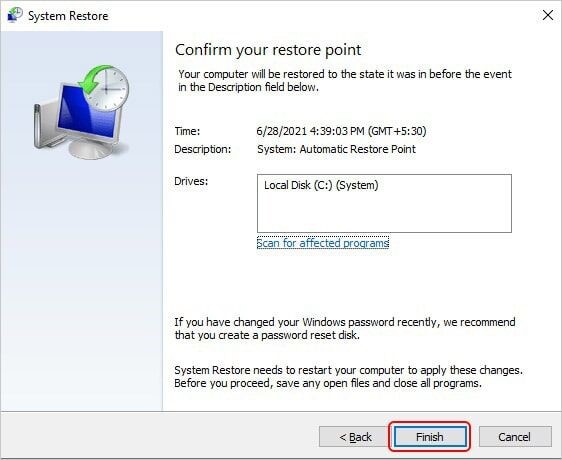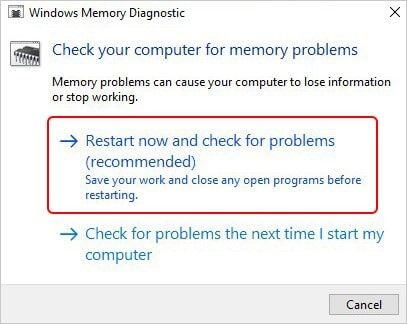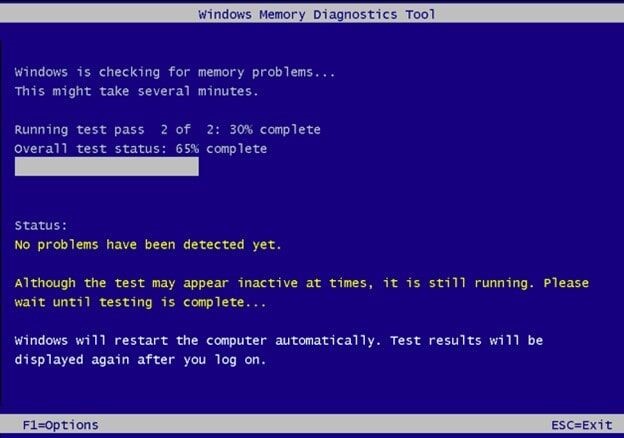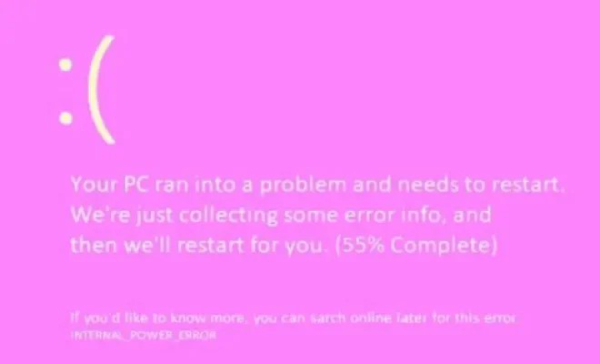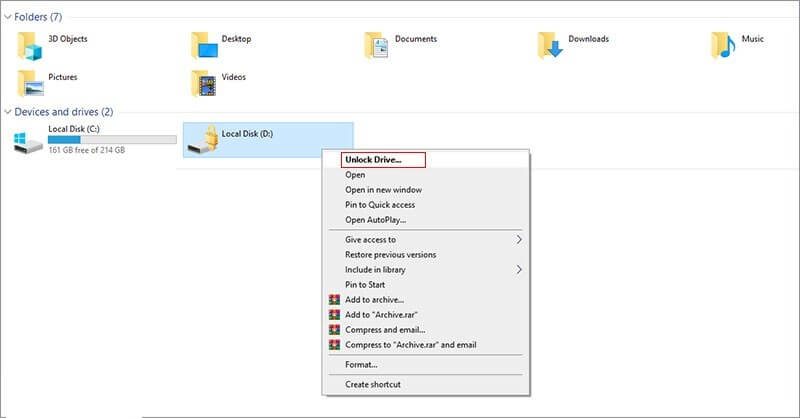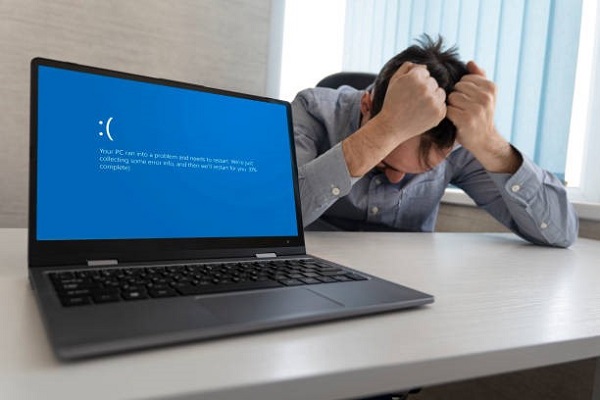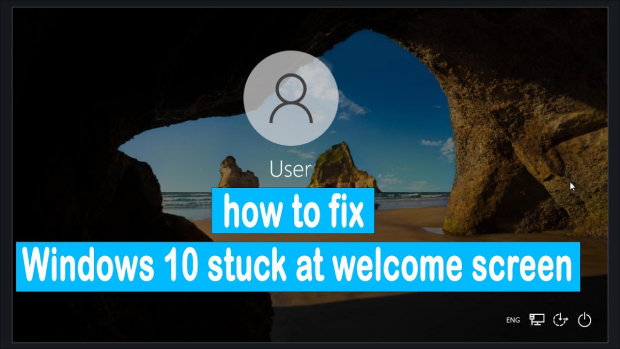كيفية إصلاح إعادة تشغيل الكمبيوتر بعد فحص الأخطاء؟
يمكن أن تكون مواجهة خطأ تم إعادة تشغيل الكمبيوتر بعد فحص الأخطاء تجربة محبطة للمستخدمين. غالبًا ما يظهر هذا الخطأ على شاشة زرقاء، مما يشير إلى تعطل النظام وإعادة التشغيل التلقائي. يمكن أن يساعد فهم سبب خطأ تم إعادة تشغيل الكمبيوتر بعد فحص الأخطاء 0x00000116 في حل هذه المشكلة.
ستشرح هذه المقالة كيفية إصلاح تم إعادة تشغيل الكمبيوتر بعد فحص الأخطاء في ويندوز 11 بالتفصيل. سنستعرض أيضًا الأسباب الشائعة وراء مشكلة تم إعادة تشغيل الكمبيوتر بعد فحص الأخطاء ونقدم خطوات عملية لاستكشاف المشكلة وحلها.
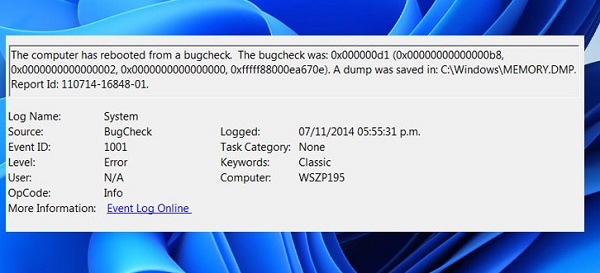
الجزء 1: نظرة عامة على خطأ 'تم إعادة تشغيل الكمبيوتر بعد فحص الأخطاء'
1. ما هو خطأ 'تم إعادة تشغيل الكمبيوتر بعد فحص الأخطاء'؟
غالبًا ما يكون خطأ تم إعادة تشغيل الكمبيوتر بعد فحص الأخطاء مصحوبًا بشاشة زرقاء معروفة بـ شاشة الموت الزرقاء (BSOD) التي تعطل العمل الطبيعي للكمبيوتر. تشير رسالة الخطأ هذه إلى أن نظام التشغيل Windows قد واجه خطأً حرجًا، مما يؤدي إلى إعادة تشغيل النظام تلقائيًا كإجراء أمني. فيما يلي بعض السيناريوهات الشائعة لهذا الخطأ:
خطأ في إصدار Windows:
- تم إعادة تشغيل الكمبيوتر بعد فحص الأخطاء في ويندوز 10
- تم إعادة تشغيل الكمبيوتر بعد فحص الأخطاء في ويندوز 11
أحداث محددة:
- تم إعادة تشغيل الكمبيوتر بعد فحص الأخطاء 0x00000116
- تم إعادة تشغيل الكمبيوتر بعد فحص الأخطاء 0x00000d1
- تم إعادة تشغيل الكمبيوتر بعد فحص الأخطاء 1001
2. ما الذي يسبب خطأ 'تم إعادة تشغيل الكمبيوتر بعد فحص الأخطاء'؟
يحدث خطأ تم إعادة تشغيل الكمبيوتر بعد فحص الأخطاء لأسباب مختلفة. فيما يلي العوامل الشائعة التي يمكن أن تؤدي إلى هذا الخطأ:
- ذاكرة RAM (ذاكرة الوصول العشوائي) المعطوبة: يمكن أن تؤدي وحدات الذاكرة المعطوبة أو التالفة إلى سلوك غير متوقع للنظام، بما في ذلك أخطاء فحص الأخطاء. يمكن أن يساعد إجراء اختبار ذاكرة شامل باستخدام أدوات التشخيص في تحديد ومعالجة هذه المشكلات.
- ارتفاع درجة الحرارة: يمكن أن يتسبب الحرارة الزائدة في تعطل مكونات الأجهزة، خاصة وحدة المعالجة المركزية (CPU) ووحدة معالجة الرسومات (GPU). يمكن أن تساعد حلول التبريد المناسبة والتنظيف المنتظم للمكونات الداخلية في التخفيف من أخطاء فحص الأخطاء المرتبطة بارتفاع درجة الحرارة.
- برامج التشغيل القديمة أو غير المتوافقة: تعد برامج التشغيل مكونات برمجية أساسية تسهل الاتصال بين نظام التشغيل والأجهزة. يمكن أن تؤدي برامج التشغيل القديمة أو غير المتوافقة إلى خطأ تم إعادة تشغيل الكمبيوتر بعد فحص الأخطاء 0x00000116. يمكن أن يمنع تحديث برامج التشغيل بانتظام حدوث أخطاء فحص الأخطاء المتعلقة ببرامج التشغيل.
- البرامج غير المتوافقة: قد تتعارض بعض التطبيقات مع بعضها البعض أو مع نظام التشغيل، مما يتسبب في عدم استقرار النظام وإثارة أخطاء فحص الأخطاء. يمكن أن يقلل ضمان توافق البرامج مع النظام والحفاظ على تحديث التطبيقات من احتمالية حدوث مثل هذه التعارضات.
- إعدادات BIOS/UEFI: يمكن أن تتسبب الإعدادات غير الصحيحة في نظام BIOS (نظام الإدخال/الإخراج الأساسي) أو واجهة البرامج الثابتة الموسعة الموحدة (UEFI) في حدوث مشكلات في الاستقرار. يمكن أن يؤدي التحقق من إعدادات BIOS/UEFI وإعادة تعيينها إذا لزم الأمر إلى حل هذه المشكلات.
الجزء 2: الطريقة الأكثر فعالية لإصلاح خطأ 'تم إعادة تشغيل الكمبيوتر بعد فحص الأخطاء'
الإصلاح التلقائي باستخدام أداة إصلاح تمهيد Windows
عندما تواجه خطأ تم إعادة تشغيل الكمبيوتر بعد فحص الأخطاء، تحتاج إلى حل موثوق وفعال لاستعادة نظامك. أحد الأدوات القوية التي تبرز في هذا الصدد هي 4DDiG Windows Boot Genius. يقدم هذا البرنامج الشامل ميزات مصممة لتشخيص وإصلاح مختلف المشكلات المتعلقة بالتمهيد، مما يجعله خيارًا ممتازًا لمعالجة أخطاء فحص الأخطاء.
اتبع الميزات الرئيسية التالية لأداة 4DDiG Windows Boot Genius:
- الإصلاح التلقائي: تقدم أداة 4DDiG Windows Boot Genius ميزة الإصلاح التلقائي التي تشخص وتحل المشكلات الشائعة في بدء تشغيل Windows بشكل ذكي، بما في ذلك المشكلات التي تؤدي إلى أخطاء فحص الأخطاء.
- النسخ الاحتياطي والاستعادة: تتيح هذه الميزة للمستخدمين إنشاء نسخة احتياطية من نظام التشغيل الخاص بهم واستعادته في حالة حدوث أخطاء حرجة، مما يضمن سلامة البيانات واستقرار النظام.
- إنشاء USB قابل للتشغيل: تتيح أداة 4DDiG Windows Boot Genius للمستخدمين إنشاء محرك USB قابل للتشغيل. وهذا مفيد في الحالات التي لا يمكن فيها تشغيل النظام بشكل طبيعي.
- استرداد الأعطال المتقدم: لأخطاء فحص الأخطاء التي تؤدي إلى تعطل النظام، تقدم أداة 4DDiG Windows Boot Genius خيارات استرداد أعطال متقدمة. يمكن للمستخدمين تحليل سجلات الأعطال، وتحديد السبب الجذري، وتطبيق إصلاحات مستهدفة لمنع حدوثها في المستقبل.
اتبع الخطوات التالية التي يمكن أن تساعد في كيفية استخدام أداة 4DDiG Windows Boot Genius لإصلاح خطأ تم إعادة تشغيل الكمبيوتر بعد فحص الأخطاء:
-
بعد تشغيل البرنامج، قم بإدخال قرص CD/DVD الذي قمت بإعداده في محرك الأقراص أو توصيل USB بالكمبيوتر. انقر على "إنشاء قرص تمهيد الآن" لبدء حرق قرص الإصلاح.
تحميل مجانيتحميل آمن
تحميل مجانيتحميل آمن

-
بعد ذلك، يجب عليك إدخال القرص الذي قمت بحرقه في الكمبيوتر الذي يواجه خطأ "تم إعادة تشغيل الكمبيوتر بعد فحص الأخطاء". قم بتشغيل الكمبيوتر واضغط على مفتاح التمهيد الساخن لجهازك للوصول إلى قائمة التمهيد.
-
بمجرد تشغيل الكمبيوتر بنجاح، يجب عليك تشغيل أداة 4DDiG Windows Boot Genius. بعد ذلك، انقر على "الإصلاح التلقائي" للمتابعة.

-
الآن حان الوقت لاختيار القسم الذي يحتاج إلى إصلاح، ويجب عليك النقر على "بدء الإصلاح".

-
أعد تشغيل الكمبيوتر بمجرد الانتهاء من عملية الإصلاح، وتحقق مما إذا كانت المشكلة قد تم حلها.

الجزء 3: طرق بديلة لإصلاح خطأ 'تم إعادة تشغيل الكمبيوتر بعد فحص الأخطاء'
الطريقة 1: إلغاء تثبيت برنامج التشغيل
يحدث خطأ تم إعادة تشغيل الكمبيوتر بعد فحص الأخطاء في ويندوز 11 بسبب برامج تشغيل الأجهزة المعطوبة أو غير المتوافقة. إذا تم تحديد برنامج التشغيل الخاص بك في رسالة الخطأ هذه أو إذا كنت تشك في مشكلة تتعلق ببرنامج التشغيل، يجب عليك إلغاء تثبيت وإعادة تثبيت برنامج التشغيل المشكل لحل المشكلة. اتبع الخطوات التالية:
-
لإطلاق إدارة الأجهزة، اضغط على مفتاح Windows + R، اكتب devmgmt.msc، وانقر على OK.

- لتوسيع خيار، انقر نقرًا مزدوجًا عليه إذا كنت ترغب في إزالة برامج التشغيل.
-
انقر بزر الماوس الأيمن على برنامج التشغيل المشكل الآن واختر إلغاء تثبيت الجهاز.

-
لتأكيد الإجراء، انقر على زر "إلغاء التثبيت" الآن.

- أخيرًا، يجب عليك إعادة تشغيل الكمبيوتر، وسيتم إعادة تثبيت برنامج التشغيل تلقائيًا.
الطريقة 2: تحديث برنامج التشغيل
قد تكون برامج التشغيل القديمة أو غير المتوافقة هي السبب في خطأ تم إعادة تشغيل الكمبيوتر بعد فحص الأخطاء. الحفاظ على تحديث برامج التشغيل الخاصة بك يمكن أن يحل غالبًا المشكلات المتعلقة بتعارضات برامج التشغيل. اتبع الخطوات التالية:
- كما هو مذكور أعلاه، قم بتشغيل إدارة الأجهزة.
-
انقر نقرًا مزدوجًا على أي من الخيارات (لوحات المفاتيح، الفأرات، برامج تشغيل الأقراص، إلخ) التي ترغب في تحديث برامج التشغيل لها.

- لتحديث برنامج تشغيل، انقر بزر الماوس الأيمن على كل واحد واختر "تحديث برنامج التشغيل".
-
اختر "البحث تلقائيًا عن برامج التشغيل".

- عند الانتهاء من الفحص، قم بتثبيت التحديثات المتاحة.
الطريقة 3: إجراء استعادة النظام
يمكن أن تكون استعادة النظام حلاً قيماً عند التعامل مع خطأ تم إعادة تشغيل الكمبيوتر بعد فحص الأخطاء في ويندوز 11، خاصة إذا بدأت المشكلة بعد تغيير حديث في النظام. تتيح لك استعادة النظام إعادة حالة الكمبيوتر إلى نقطة سابقة عندما كان يعمل بشكل صحيح. اتبع الخطوات التالية:
- اكتب "إنشاء نقطة استعادة" في مربع البحث في ويندوز وفتحها.
-
انقر على "استعادة النظام" تحت حماية النظام.

-
بعد ذلك، اختر "التالي" من نافذة استعادة النظام.

-
اختر نقطة الاستعادة من الخيارات المتاحة وامسح البرامج المتأثرة باستخدام استعادة النظام.

-
انقر على "التالي" > "إنهاء" الآن.

- بعد إغلاق النافذة وإعادة تشغيل الكمبيوتر، راقب إذا ما تم حل الخطأ.
الطريقة 4: تشغيل أداة تشخيص الذاكرة في ويندوز
يمكن أن تؤدي المشكلات المتعلقة بالذاكرة، مثل وحدات RAM المعيبة، إلى حدوث خطأ "الكمبيوتر قد أُعيد تشغيله بعد فحص الأخطاء". تشغيل أداة تشخيص الذاكرة في ويندوز يمكن أن يساعد في تحديد ومعالجة المشكلات المتعلقة بذاكرة الكمبيوتر. اتبع الخطوات التالية لإجراء هذا التشخيص:
-
قم بتشغيل أداة تشخيص الذاكرة في ويندوز واختر "إعادة التشغيل الآن والتحقق من المشكلات (موصى به)".

-
سوف يقوم النظام بإعادة التشغيل، وسيبدأ الاختبار. دع الاختبار يعمل حتى ينتهي.

- عند انتهاء الاختبار، سيقوم النظام بإعادة التشغيل تلقائيًا وعرض نتائج الاختبار على الشاشة.
- إذا كانت هناك أي تعليمات على الشاشة يجب اتباعها، عليك القيام بذلك.
- بمجرد الانتهاء من الإجراء، تحقق مما إذا كانت المشكلة قد تم حلها.
الخاتمة
باختصار، إذا كنت ترغب في معالجة خطأ "تم إعادة تشغيل الكمبيوتر من فحص الأخطاء"، فإنك تحتاج إلى نهج منهجي لتحديد وتصحيح الأسباب المحتملة. لقد استكشفنا طرقًا متنوعة لاستكشاف الأخطاء وإصلاحها وحل مشاكل "تم إعادة تشغيل الكمبيوتر من فحص الأخطاء 0x00000116" بشكل فعال. تشمل هذه الطرق إزالة وتحديث برامج التشغيل، إجراء استعادة النظام، وتشغيل أداة تشخيص الذاكرة في ويندوز، والتي يمكن أن تساعد في استكشاف جوانب معينة من الخطأ.
علاوة على ذلك، قمنا أيضًا بشرح الطريقة الموصى بها باستخدام 4DDiG Windows Boot Genius، وهي حل شامل وسهل الاستخدام لإصلاح "تم إعادة تشغيل الكمبيوتر من فحص الأخطاء" في ويندوز 11 بشكل فعال. توفر هذه الأداة ميزات إصلاح تلقائي، خيارات استعادة النظام، إنشاء USB قابل للتشغيل، وإمكانات استرداد الأعطال المتقدمة مع مجموعة أدوات قوية لتشخيص وإصلاح مشاكل التشغيل المختلفة، مما يضمن تجربة حوسبة أكثر موثوقية.
ربما يعجبك أيضا
- الصفحة الرئيسية >>
- إصلاح ويندوز >>
- كيفية إصلاح إعادة تشغيل الكمبيوتر بعد فحص الأخطاء؟